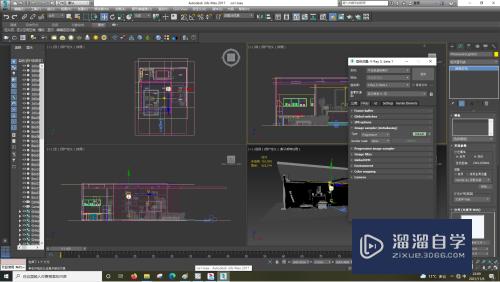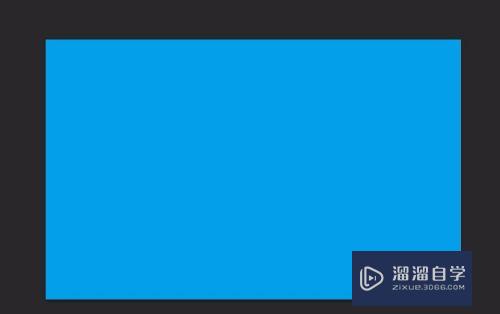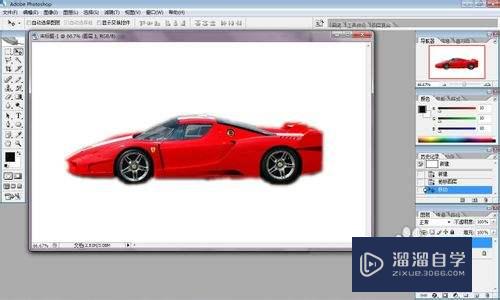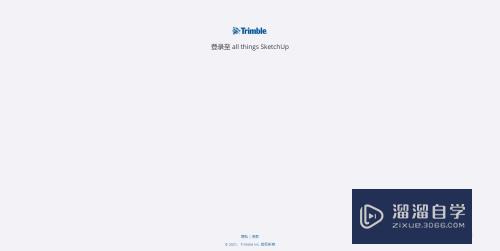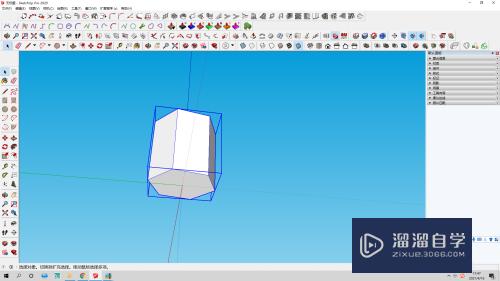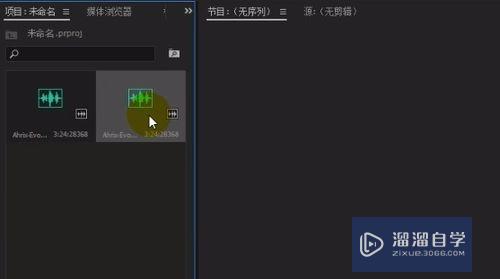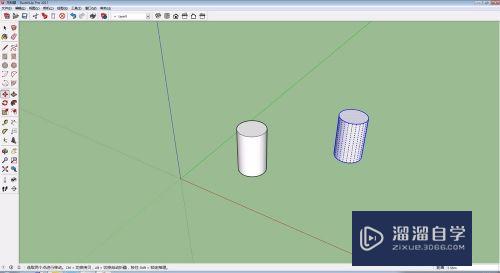CAD2012怎么画梅花型(cad梅花形怎么画)优质
CAD是目前使用广泛的电脑辅助设计软件。当然CAD除了能够用来绘制一些枯燥的设计图以外。还能够用来画一些好看的图形。例如CAD2012怎么画梅花型?小渲下面就来操作给大家看看。
想学习更多的“CAD”教程吗?点击这里前往观看云渲染农场免费课程>>
工具/软件
硬件型号:华硕(ASUS)S500
系统版本:Windows7
所需软件:CAD2012
方法/步骤
第1步
我们 首先绘画第一段弧。单击“绘图”工具栏中的圆弧。在命令栏输入140。110回车键。输入e端点。输入@40<180回车键。r半径。输入20半径。
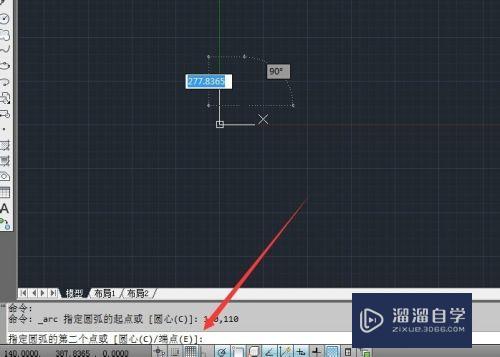
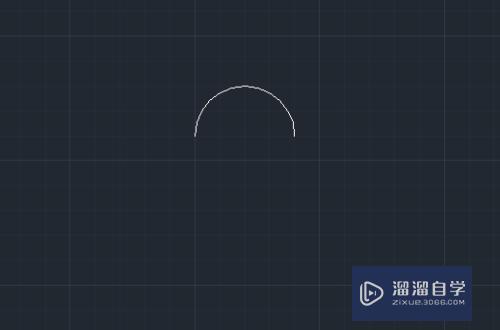
第2步
我们绘画第二段弧。点击“圆弧”。点击画好的左边端点。按e。@40<252,输入a。180回车键。
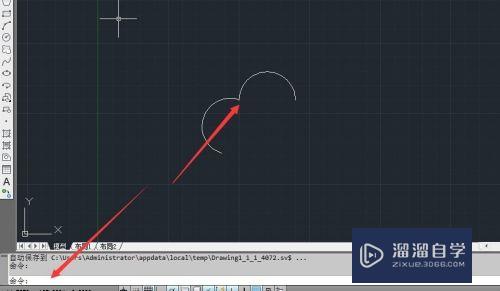
第3步
接着我们绘画第三段弧。选择图示2点。输入c。再输入@20<324。按a回车。输入180.就出现下面的图。
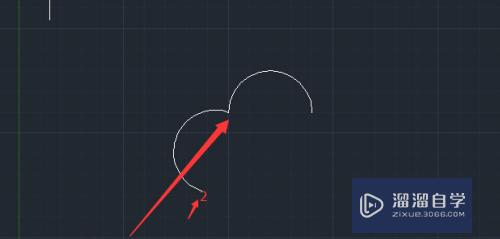
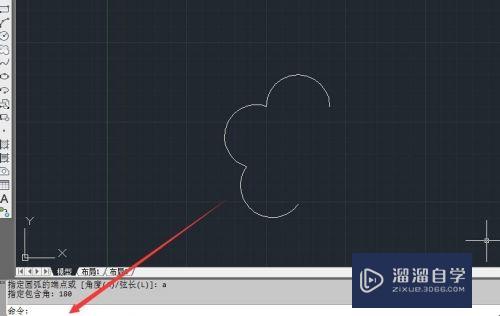
第4步
我们绘制第四段弧。点击图示3.选择c。输入@20<36,回车。选择l。输入40
回车。
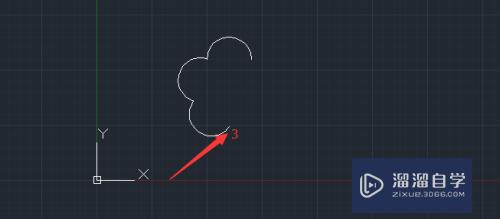
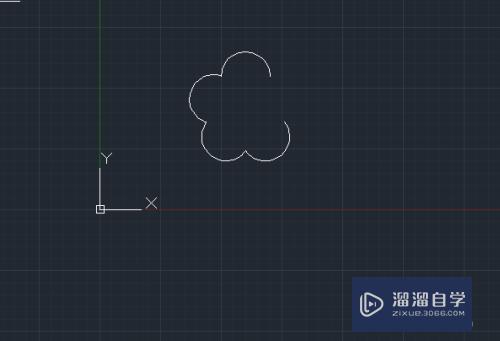
第5步
绘制第五段圆弧。点击“圆弧”图示点击4。选择e。选择圆弧起点。选d。@20<20
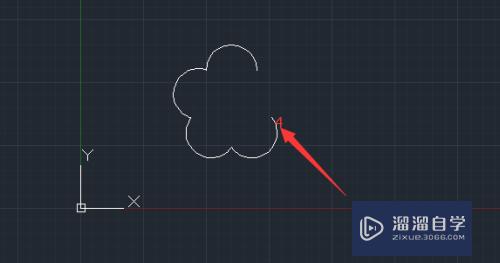
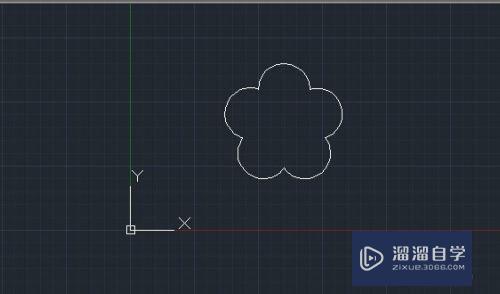
以上关于“CAD2012怎么画梅花型(cad梅花形怎么画)”的内容小渲今天就介绍到这里。希望这篇文章能够帮助到小伙伴们解决问题。如果觉得教程不详细的话。可以在本站搜索相关的教程学习哦!
更多精选教程文章推荐
以上是由资深渲染大师 小渲 整理编辑的,如果觉得对你有帮助,可以收藏或分享给身边的人
本文标题:CAD2012怎么画梅花型(cad梅花形怎么画)
本文地址:http://www.hszkedu.com/71430.html ,转载请注明来源:云渲染教程网
友情提示:本站内容均为网友发布,并不代表本站立场,如果本站的信息无意侵犯了您的版权,请联系我们及时处理,分享目的仅供大家学习与参考,不代表云渲染农场的立场!
本文地址:http://www.hszkedu.com/71430.html ,转载请注明来源:云渲染教程网
友情提示:本站内容均为网友发布,并不代表本站立场,如果本站的信息无意侵犯了您的版权,请联系我们及时处理,分享目的仅供大家学习与参考,不代表云渲染农场的立场!